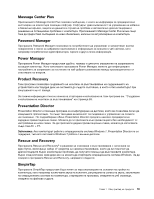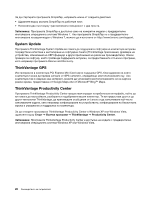Lenovo ThinkPad X130e (Bulgarian) User Guide - Page 42
Presentation Director
 |
View all Lenovo ThinkPad X130e manuals
Add to My Manuals
Save this manual to your list of manuals |
Page 42 highlights
Fn+F5 Fn+F5 Fn+F5 36. Fn+F6 Fn+F6 49. Fn+F7 Presentation Director Fn+F7 Presentation Director ThinkVantage ➙ Presentation Director Presentation Director 19. Windows 7 Fn + F7 Fn+F7 За Windows 7 Windows LCD 24

Активиране или деактивиране на функциите за безжична връзка
•
Fn+F5
Активиране или деактивиране на функциите за вградена безжична мрежа. При натискане на Fn+F5
се показва списък с функции за безжична връзка. Можете бързо да промените състоянието
на захранване на всяка функция в списъка.
Забележка:
Ако искате да използвате Fn+F5 за активиране или деактивиране на функциите
за безжична връзка, трябва предварително да инсталирате на компютъра следните драйвери
за устройства:
–
Драйвер за управление на захранването
–
Помощна програма за екрана
–
Драйвери за безжични устройства
За информация относно функциите за безжична връзка вж. “Безжични връзки” на страница 36.
Стартиране на настройките за камера и аудио
•
Fn+F6
Ако натиснете Fn+F6, се отваря прозорецът с настройки за камерата и аудиото и се включва
визуализация на камерата. От този прозорец можете да промените настройките на камерата
и аудиото.
Забележка:
Областта с настройки за камерата се показва само ако компютърът има вградена
камера. За повече информация вижте “Използване на вградената камера” на страница 49.
Прилагане на схема на презентации
•
Fn+F7
Можете да приложите схема на презентации директно без необходимост от стартиране на
Presentation Director.
За да деактивирате тази функция и да използвате клавишната комбинация Fn+F7 за превключване
на изходното местоположение на дисплея, стартирайте Presentation Director и променете
настройките.
Щракнете върху
Старт
➙
Всички програми
➙
ThinkVantage
➙
Presentation Director
.
За информация относно прилагането на схема на презентация вж. “Presentation Director” на
страница 19.
Забележка:
Ако компютърът работи с Windows 7, той не поддържа схеми на презентация,
но клавишната комбинация Fn + F7 може да се използва за превключване на изходното
местоположение на дисплея.
Превключване на изходното местоположение на дисплея
•
Fn+F7
За Windows 7:
Можете да превключвате между дисплея на компютъра и външен монитор. Windows ще покаже
следните опции за дисплея:
–
Само дисплея на компютъра (LCD)
–
Дисплеят на компютъра и външния монитор (същото изображение)
–
Дисплеят на компютъра и външния монитор (функция за разширена работна площ)
–
Само външен монитор
24
Ръководството за потребителя